Реклама
Мицрософт морфира Виндовс 10 испред наших очију.
Прошле седмице, Мицрософт је објавио Буилд 9860, прва нова верзија Виндовс 10 Технички преглед 3 једноставна начина за инсталацију Виндовс 10 Тецхницал ПревиевМожете бесплатно испробати Виндовс 10 Тецхницал Превиев и помоћи Мицрософт-у да полира свој нови водећи оперативни систем. Пре него што га инсталирате, проверите да ли сте одабрали најбољи начин за своје потребе. Опширније (ТП). Каже се да ова нова конструкција садржи преко 7000 побољшања и исправки, од којих је већина испод хаубе. Нажалост, Мицрософт је истакао само три. Показаћемо вам још неколико, укључујући најмање два за која можете да се радујете активирању у будућој верзији.
Шта је ново у Буилд 9860?
Погледајте Обавештења наведена у центру акција
Тхе Ацтион Центер, у Виндовс Пхоне-у Како се побољшава Виндовс Пхоне 8.1 помоћу центра за акцијеМицрософт убија здравицу! Сада коначно можете управљати нотификацијама на Виндовс Пхоне-у. Опширније , обраћа се неугодности за Виндовс 8: Обавештења о тосту ће се накратко појавити, а затим нестати у Нирвани, због чега корисник пропушта шта се догодило или мора пронаћи одговарајућу апликацију. Оно што видимо у Буилд 9860-у је основна верзија Ацтион Центер-а, која ће се, надамо се, ажурирати још корисним функцијама.
Као и у Виндовсу 8, нова обавештења накратко се појављују у горњем десном углу радне површине.
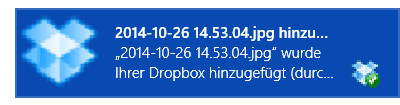
После су наведени у Акционом центру. За сада ћете уочити нову икону Обавештења у одговарајућем делу траке задатака.

Левим кликом на икону белешке покреће се поједностављени прозор са списком обавештења. Ако кликнете на обавештење, обришите га. Можете Избриши све обавештења путем одговарајућих Икс икону у горњем десном углу. Десним кликом на икону можете сакрити обавештења највише 8 сати. И то је све што је тренутно.
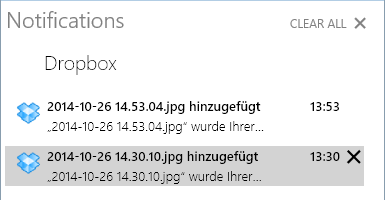
Да бисте променили начин на који примате обавештења, отворите Подешавања рачунара [притисните Виндовс тастер и тражите подешавања или притисните Виндовс тастер + И и изаберите Промените подешавања рачунара] и идите до> Претрага и апликације > Обавештења. Овде се можете искључити обавештава звук, дефинисати Тихи сатии одаберите за које апликације желите да видите обавештења.
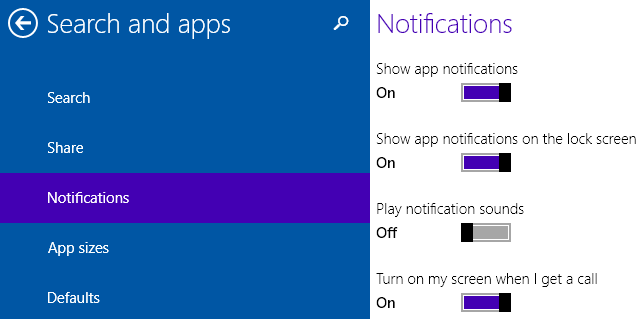
Премјештање апликација између више монитора
Сада можете да премештате апликације између више монитора помоћу ново активиране пречице на тастатури. Ово није нова пречица; то је већ неко време, само није био доступан у Виндовс 10 ТП до сад. Да бисте активни прозор апликације померили на други екран, притисните Виндовс тастер + СХИФТ и користите лево / десно стрелице. Ова пречица неће радити ништа на подешавању једног монитора.
Успут, Мицрософт је случајно објавио ову пречицу као Виндовс тастер + ЦТРЛ + лево / десно стрелице, што ће вам омогућити да се крећете између више виртуелних десктопа. Да би додали конфузију, такође су се повезали виртуелне пречице за радну површину. Занимљиво је да Виндовс тастер + стрелице лево / десно / горе / доле пречица, која је некада била активирана на одговарајућем положају у Буилд 9841, не функционише у новом Буилд-у.
Уживајте или онемогућите нове анимације прозора
Буилд 9860 долази са новим анимацијама за отварање и затварање прозора. То би била промена коју бих пропустио да је нигде другде нисам видео. Искључивање фантастичних анимација може побољшали перформансе Како убрзати Виндовс 8: 8 савета за побољшање перформансиШта год мислите о Виндовс 8 (код МакеУсеОф-а, наша су мишљења мешовита), то је сигурно брзо. Виндовс 8 покреће се брже него претходне верзије оперативног система Виндовс, има мању потрошњу меморије и радну површину која се лепо осећа ... Опширније .
Да бисте искључили нове анимације, притисните тастер Виндовс тастер, тип Систем, изаберите одговарајућу ставку на управљачкој плочи и кликните на Напредне поставке система. Испод Перформансе кликни Подешавања… У Визуелни ефекти уклоните потврдну ознаку за другу ставку од врха, Анимирајте прозоре приликом минимизирања и максимизирања, и кликните ок да сачувате своје измене.
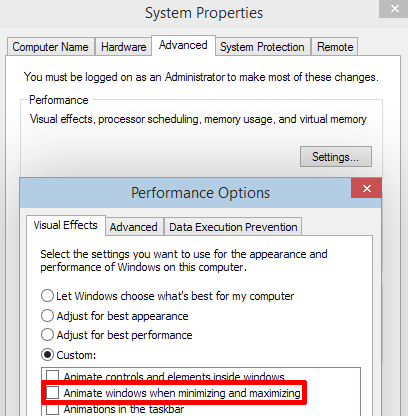
Креирајте пречице за радне површине за модерне апликације
Претходно сте могли да креирате пречице за радне површине за модерне апликације које су биле унапред инсталиране са Виндовс-ом. Сада је ова функционалност проширена на све апликације Сторе. Да бисте креирали пречицу на радној површини, пронађите одговарајућу апликацију у Почетак или испод Све апликације и превуците је на радну површину.
Откријте нове апликације и функције
Идите мало унутра под све апликације и открит ћете Доцкинг Цонтроллер, што је апликација која тренутно не ради апсолутно ништа. Даље на листи је знатижељна апликација која се зове зПЦ Сеттингс (десно). Уноси у менију су веома различити од главне апликације Подешавања рачунара (лево). Изгледа да се неколико ставки на управљачкој плочи креће у ову модерну апликацију.

Многи подменији зПЦ Сеттингс су празни; ставке означене са * су на чекању. На пример, под Персонализацијом, видимо Теме, Позадина, Боје, и Звуци пописано, али мртво, док Закључавање екрана и Подешавања синхронизације су у потпуности функционални.
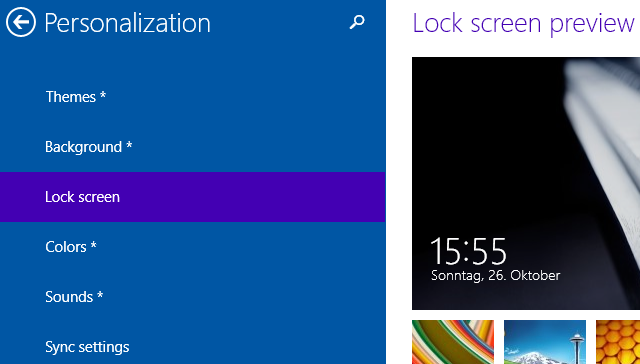
ДатаСенсе
ДатаСенсе, функција преузета са Виндовс Пхоне-а 5 цоол ствари које сада можете учинити са Виндовс Пхоне 8.1Виндовс Пхоне 8.1 нуди нове алате за помоћ у управљању дигиталним и ван мреже. Искористите максимум из Виндовс Пхоне-а помоћу наших савета. Опширније , управљаће вашим коришћењем података на различитим мрежама. Тренутно се чини да је он ограничен на уређаје који се директно повезују на мобилну мрежу. Једном када је активан, моћи ћете да ограничите позадинске податке и прикажете укупно коришћење података за свој уређај.
Да бисте стекли утисак, отворите Подешавања рачунара[притиснитеВиндовс тастер и тражите подешавања или притиснитеВиндовс тастер + И и изаберите Промените подешавања рачунара] и идите до ДатаСенсе. Имајте на уму како датум приказује 09. септембар, када би требао бити 10 за октобар.
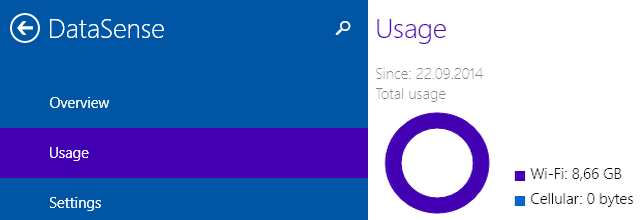
Чување батерије
Како се Виндовс спрема да постане заиста мобилни оперативни систем, бољи алати за управљање батеријама су обавезни. Чување батерије је још једна карактеристика усвојен из Виндовс Пхоне-а 5 савета за уштеду енергије како бисте одржали батерију Виндовс 8.1 свежомДа ли се батерија брже троши након надоградње на Виндовс Пхоне 8.1? Неколико једноставних поставки могу да повећају трајање батерије и прођу кроз дан и дуже са једним пуњењем. Опширније , дизајниран за очување батерије „ограничавањем позадинске активности и прилагођавањем хардверских поставки“. Као и Акциони центар и ДатаСенсе, у овом је тренутку то врло основно; што је још горе, још се не може користити.
Да бисте погледали Баттери Савер, идите на Подешавања рачунара[притиснитеВиндовс тастер и тражите подешавања или притиснитеВиндовс тастер + И и изаберите Промените подешавања рачунара] и идите до Чување батерије.
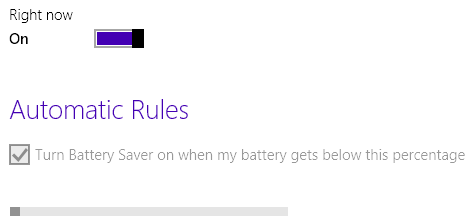
Можда мислите да је Баттери Савер постављен да се аутоматски укључује када батерија буде испод одређеног процента, али чини се да је тај проценат нула и да га није могуће променити. Можете ручно да укључите Уштеду батерије, али тастер ће се вратити на положај Искључено када напустите страницу са подешавањима. У овом тренутку функција штедње батерије није функционална.
Како инсталирати нови Виндовс 10 Буилд?
У међувремену, нова градња је требало да буде уведена свим корисницима Техничког прегледа. Ако још увек нисте аутоматски добили Буилд 9860, можда сте на мрежи са мерачима. Или можда ваш систем и даље треба да доврши инсталацију важних или критичних ажурирања; проверавати Виндовс Упдате Виндовс Упдате: све што треба да знатеДа ли је на рачунару омогућена Виндовс Упдате? Виндовс Упдате штити вас од безбедносних рањивости тако што ће Виндовс, Интернет Екплорер и Мицрософт Оффице бити у току са најновијим безбедносним закрпама и исправкама грешака. Опширније и поново покрените ако је потребно. Имајте на уму да док неисправна Виндовс Упдате се може уклонити Када Виндовс Упдате не успе, то је начин на који то поправитеДа ли је Виндовс Упдате срушио ваш систем? Ево кратког списка корака за решавање проблема који ће вам помоћи да вратите Виндовс у функционално стање. Опширније , не можете надоградити са нове верзије израде.
Да бисте ручно покренули ажурирање, идите на Подешавања рачунара[притиснитеВиндовс тастер и тражите подешавања или притиснитеВиндовс тастер + И и изаберите Промените подешавања рачунара], идите до> Ажурирање и опоравак > Преглед се гради, и кликните Проверите сада. Једном када инсталирате Буилд 9860, такође можете променити колико брзо ћете добити будуће верзије; подразумевана вредност је Спор.
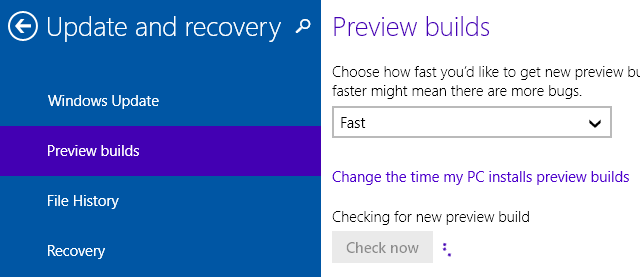
Преглед може бити величине до 2,74 ГБ и трајат ће дуже него што је то уобичајено, а неколико процеса одржавања ће се покренути позади након што је инсталација завршена.
Имајте на уму да нова верзија долази са неколико познатих проблема, које је Мицрософт обећао да ће поправити до коначног издања. Они укључују промене за приступање ВиФи мрежи, уклањање ставки из менија Старт, проблеме са којима се појављују спавања и буђења, сломљених системских игара и плавих екрана приликом одвајања са двоструког спољног монитора подесити. Ако идентификујете додатне грешке, пријавите их путем Виндовс Феедбацк или Технички преглед форума.
Шта се налази на Вашој листи жеља за следећу изградњу?
Оно што видимо код овог ажурирања је да Мицрософт полако интегрише функције Виндовс Пхоне-а у Виндовс 10. Циљ је претворити Виндовс у радну површину у мобилни камелеон оперативног система. Такође смо пронашли наговештаје да се предмети на Цонтрол Панелу премештају у модерне апликације. На неки начин, Мицрософт нам омогућава да гледамо како они претварају Виндовс 10 из близак клон Виндовс 8 Слике Виндовс 10 у сликама - вођени технички прегледВиндовс 10 технички преглед је сада доступан свима. Неке грешке у страну, изгледа обећавајуће. Водићемо вас кроз нови Виндовс по један снимак екрана. Опширније у нешто ново.
Ако сте били користећи Виндовс 10 ТП Зашто технички преглед Виндовс 10 не би требао бити ваш главни ОСАко мислите да је Виндовс 10 кеилоггер, не знате ништа о сврси техничког прегледа. То је у реду, јер смо ту да објаснимо. Опширније сигурно ћете наићи на неколико ствари које би се могле побољшати. Да ли се Мицрософт овим надоградњом обратио неком од њих? Шта још остаје на вашој листи жеља? Да ли сте наишли на било какве грешке у Буилд 9860?
Тина о потрошачкој технологији пише више од деценије. Има докторат природних наука, диплому из Немачке и докторат из Шведске. Њезина аналитичка позадина помогла јој је да се истакне као технолошки новинар у МакеУсеОф, где сада управља истраживањем и операцијама кључних речи.

